配置Linux使用LDAP用户认证
2019-09-17 09:51:47来源:博客园 阅读 ()

配置Linux使用LDAP用户认证
配置Linux使用LDAP用户认证
本文首发:https://www.cnblogs.com/somata/p/LinuxLDAPUserAuthentication.html
我这里使用的是CentOS完成的LDAP用户管理,可能与网上的大部分教程不同,不过写出来了,那么是肯定能用的了,不过会有部分文件,忘指教。
这里使用的 OPENLdap 配合 CentOS7 完成的用户管理,需要配置 nssswitch 、pam 和 sssd 3个服务,需要先有一定的了解才能完成本文的配置。
基础配置
- 完成yum源的配置
mkdir /root/back
tar -Jcvf /root/back/yum.repos.d-`date '+(%Y.%m.%d_%H:%M:%S)'`.tar.xz /etc/yum.repos.d/
rm -rf /etc/yum.repos.d/*
curl -o /etc/yum.repos.d/CentOS-Base.repo http://mirrors.aliyun.com/repo/Centos-7.repo
curl -o /etc/yum,repos.d/CentOS-epel.repo http://mirrors.aliyun.com/repo/epel-7.repo
yum makecache- 安装必要软件
yum -y install vim bash-completion openldap-servers openldap-clients nss-pam-ldapd sssdOPENLdap服务初始化
初始化过程就不再过多赘述,详细查询《OPENLDAP 服务搭建和后期管理》。
- 首先停止数据库服务:
systemctl stop slapd- 然后编辑文件:
# 首先备份文件,以免无法复原
mkdir /root/back
tar -Jcvf /root/back/slapd.config-`date '+(%Y.%m.%d_%H:%M:%S)'`.tar.xz /etc/openldap/slapd.d/
tar -Jcvf /root/back/slapd.data-`date '+(%Y.%m.%d_%H:%M:%S)'`.tar.xz /var/lib/ldap/
# 然后再删除配置文件
rm -rf /etc/openldap/slapd.d/*
rm -rf /var/lib/ldap/*
# 复制配置文件到临时目录
mkdir /root/ldap
cd /root/ldap- 编写slapd的配置文件。这里的配置文件是从
/usr/share/openldap-servers/slapd.ldif?中演变而来的,主要修改了baseDN(suffix), OPENLDAPTLS,olcRootPW(密码由 slappasswd 生成,本文中的密码为: 123456) 和 include。
# file: /root/ldap/slapd.ldif
dn: cn=config
objectClass: olcGlobal
cn: config
olcArgsFile: /var/run/openldap/slapd.args
olcPidFile: /var/run/openldap/slapd.pid
olcTLSCertificateFile: /etc/openldap/certs/server.crt
olcTLSCertificateKeyFile: /etc/openldap/certs/server.key
olcTLSCACertificateFile: /etc/openldap/cacerts/cacert.pem
dn: cn=schema,cn=config
objectClass: olcSchemaConfig
cn: schema
include: file:///etc/openldap/schema/core.ldif
include: file:///etc/openldap/schema/cosine.ldif
include: file:///etc/openldap/schema/nis.ldif
include: file:///etc/openldap/schema/inetorgperson.ldif
dn: olcDatabase=frontend,cn=config
objectClass: olcDatabaseConfig
objectClass: olcFrontendConfig
olcDatabase: frontend
dn: olcDatabase=config,cn=config
objectClass: olcDatabaseConfig
olcDatabase: config
olcAccess: to *
by dn.base="gidNumber=0+uidNumber=0,cn=peercred,cn=external,cn=auth" manage
by * none
dn: olcDatabase=monitor,cn=config
objectClass: olcDatabaseConfig
olcDatabase: monitor
olcAccess: to *
by dn.base="gidNumber=0+uidNumber=0,cn=peercred,cn=external,cn=auth" read
by dn.base="cn=Manager,dc=black,dc=com" read
by * none
dn: olcDatabase=hdb,cn=config
objectClass: olcDatabaseConfig
objectClass: olcHdbConfig
olcDatabase: hdb
olcSuffix: dc=black,dc=com
olcRootDN: cn=Manager,dc=black,dc=com
olcRootPW: {SSHA}l1vBI/HOMKLEiQZgcm3Co+hFQI68rH1Q
olcDbDirectory: /var/lib/ldap
olcDbIndex: objectClass eq,pres
olcDbIndex: ou,cn,mail,surname,givenname eq,pres,sub- 配置OPENSSL的证书。为openldap服务器的加密隧道使用。
# 首先是创建CA服务的证书文件
cd /etc/pki/CA
openssl genrsa -out private/cakey.pem 2048
openssl req -new -x509 -key private/cakey.pem -out cacert.pem # 这里的证书创建过程就省略不写了。
# 不过需要注意的是,必须要保证后面服务器证书申请的开头部分必须与证书开头相同,否则无法通过CA签发证书。
touch index.txt
echo "01" > serial
# 然后申请签发服务器证书
cd /etc/openldap/certs/
openssl genrsa -out server.key 2048
openssl ca -in server.csr -out server.crt -days 365
# 复制CA证书到指定位置
mkdir /etc/openldap/cacerts
cp /etc/pki/CA/cacert.pem /etc/openldap/cacerts/- 根据配置生成服务器的配置文件
slapadd -F "/etc/openldap/slapd.d/" -b "cn=config" -l slapd.ldif
# 这里还需要注意文件属主还是root的,需要改回为openldap
chown -R ldap:ldap /etc/openldap/slapd.d/*
# 然后再开启服务即可
systemctl start slapd_#################### 100.00% eta ? none elapsed ? ? ? ? ? ?none fast! ? ? ? ? ?
Closing DB...
- 初始化数据库
dn: dc=black,dc=com
dc: black
objectClass: top
objectClass: domain
dn: cn=Manager,dc=black,dc=com
objectClass: organizationalRole
cn: Manager
description: LDAP Manager
dn: ou=People,dc=black,dc=com
ou: People
objectClass: top
objectClass: organizationalUnit
objectClass: domainRelatedObject
associatedDomain: black.com
dn: ou=Group,dc=black,dc=com
ou: Group
objectClass: top
objectClass: organizationalUnit
objectClass: domainRelatedObject
associatedDomain: black.com- 导入至数据库
ldapadd -x -D "cn=Manager,dc=black,dc=com" -w 123456 -f base.ldif # 将基础信息导入数据库。adding new entry "dc=black,dc=com"
adding new entry "cn=root,dc=black,dc=com"
adding new entry "ou=People,dc=black,dc=com"
adding new entry "ou=Group,dc=black,dc=com"
- 那么再使用apache directory studio来查看 服务器是否配置成功。
首先先将防火墙开启
firewall-cmd --add-service=ldap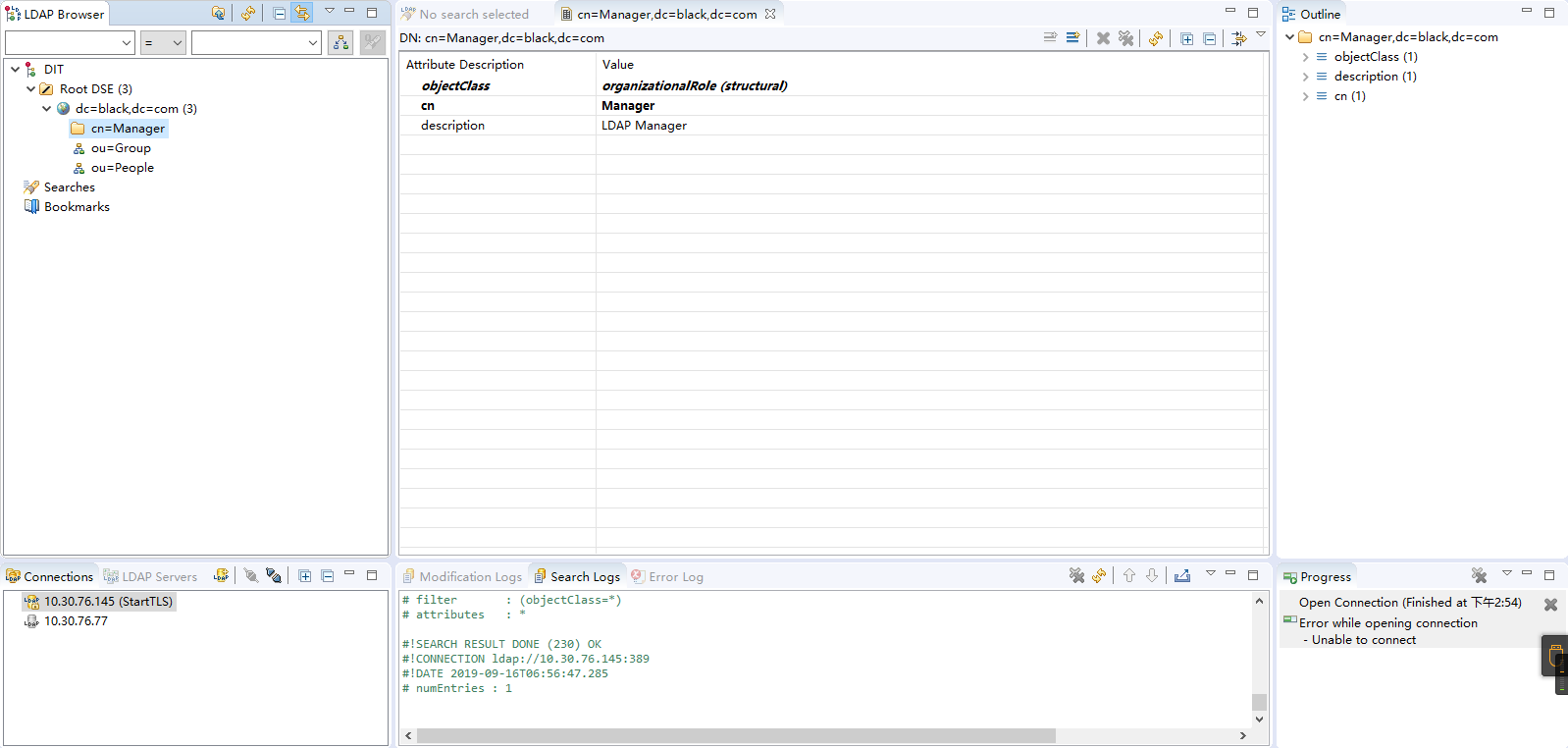
- 我们这里先导入一个用户用于后面的测试使用
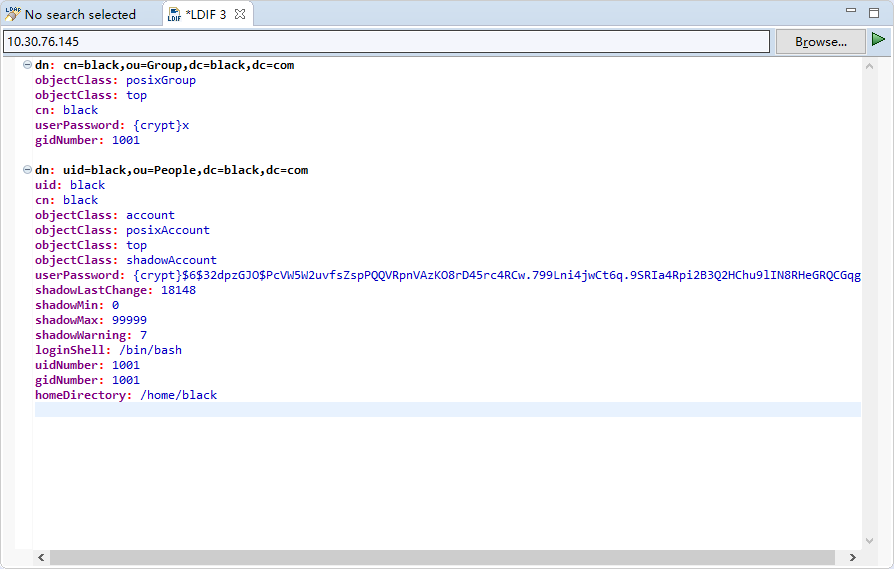
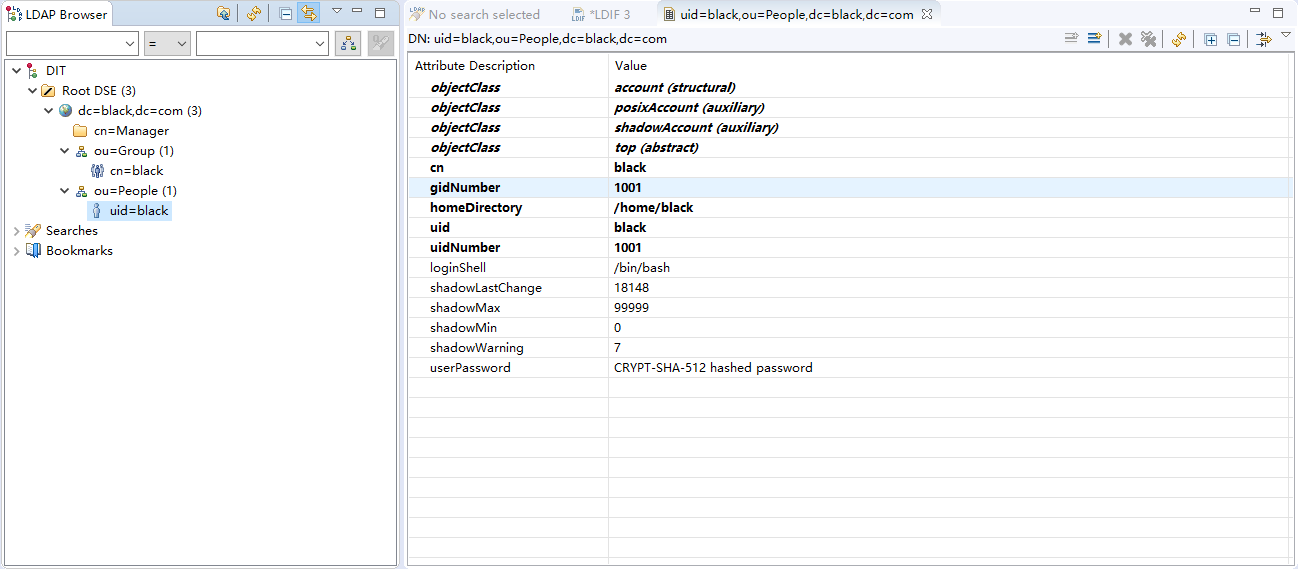
NSS 、PAM 和 SSSD 配置
NSS服务配置
如果想使 nss 可以查询ldap,那么首先就需要启用一个叫 nslcd 的服务, 以下是该服务的配置文件。
# file: /etc/nslcd.conf
uid nslcd
gid ldap
uri ldap://127.0.0.1/
base dc=black,dc=com
binddn cn=Manager,dc=black,dc=com
bindpw 123456
ssl no
tls_cacertdir /etc/openldap/cacerts启动服务
chmod 600 /etc/nslcd.conf
systemctl start nslcd
systemctl enable nslcd配置nss
# file: /etc/nsswitch.conf
passwd: files ldap # 主要就是 passwd、shadow 和 group 这3行需要后面添加ldap
shadow: files ldap
group: files ldap
hosts: files dns myhostname
bootparams: nisplus [NOTFOUND=return] files
ethers: files
netmasks: files
networks: files
protocols: files
rpc: files
services: files sss
netgroup: nisplus sss
publickey: nisplus
automount: files nisplus sss
aliases: files nisplus测试是否可用:
getent passwd | grep blackblack?1001:1001:black:/home/black:/bin/bash
PAM服务配置
这里PAM的配置文件我是从另一台使用authconfig-tui 配置内容拷过来的。
# file: /etc/pam.d/system-auth
auth required pam_env.so
auth required pam_faildelay.so delay=2000000
auth [default=1 ignore=ignore success=ok] pam_succeed_if.so uid >= 1000 quiet
auth [default=1 ignore=ignore success=ok] pam_localuser.so
auth sufficient pam_unix.so nullok try_first_pass
auth requisite pam_succeed_if.so uid >= 1000 quiet_success
auth sufficient pam_sss.so forward_pass
auth required pam_deny.so
account required pam_unix.so broken_shadow
account sufficient pam_localuser.so
account sufficient pam_succeed_if.so uid < 1000 quiet
account [default=bad success=ok user_unknown=ignore] pam_sss.so
account required pam_permit.so
password requisite pam_pwquality.so try_first_pass local_users_only retry=3 authtok_type=
password sufficient pam_unix.so sha512 shadow nullok try_first_pass use_authtok
password sufficient pam_sss.so use_authtok
password required pam_deny.so
session optional pam_keyinit.so revoke
session required pam_limits.so
-session optional pam_systemd.so
session [success=1 default=ignore] pam_succeed_if.so service in crond quiet use_uid
session required pam_unix.so
session optional pam_sss.soPAM不用进行服务重启,直接可以使用
sssd服务配置
针对LDAP用户登入,PAM配置会将其转发给SSSD,由SSSD来认证用户。
# file: /etc/sssd/sssd.conf
[domain/black.com]
autofs_provider = ldap
cache_credentials = True
ldap_search_base = dc=black,dc=com
id_provider = ldap
auth_provider = ldap
chpass_provider = ldap
ldap_uri = ldap://127.0.0.1/
ldap_id_use_start_tls = True
ldap_tls_reqcert = never
ldap_tls_cacertdir = /etc/openldap/cacerts
[sssd]
services = nss, pam, autofs
domains = black.com
[nss]
homedir_substring = /home
[pam]
[sudo]
[autofs]
[ssh]
[pac]
[ifp]
[secrets]
[session_recording]配置启动服务,并且设置开机自启动。
chmod 600 /etc/sssd/sssd.conf # 注意权限的配置,否则无法启动。
systemctl start sssd
systmctl enable sssd测试
那么这样用户认证的部分就制作好了,那么现在来测试一下:
因为配置的 system-auth 文件,并没有配置 ssh 文件,所以ssh是连接不进去的。因此这里使用login来测试可行性。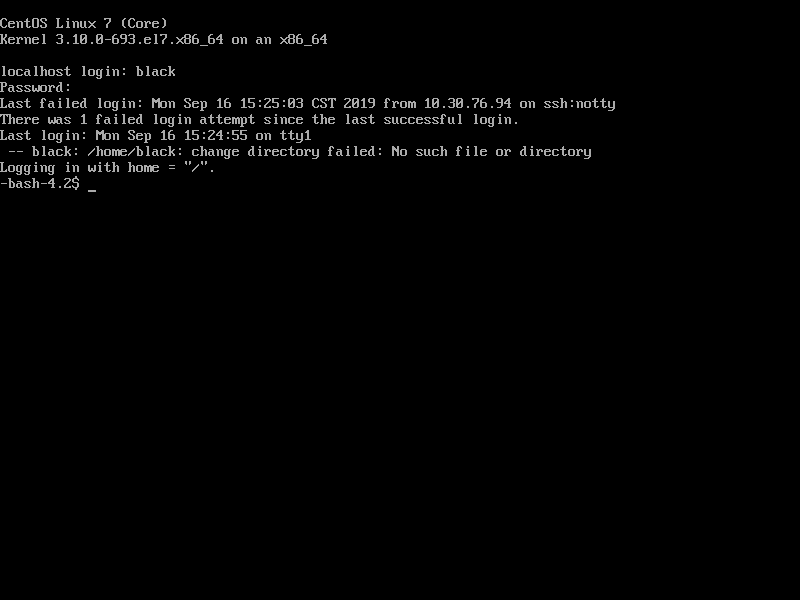
脚本
我为这个LDAP用户认证写了一个脚本,方便添加用户。我这里还是要强调一下,CentOS虽然有提供 migrationtools 工具用于将用户存放至LDAP数据库,但是如果你把本地用户全都提到 LDAP 数据库,不保留本地用户,那么你就会发现,电脑就会无法重启了,所以推荐不要把UID小于1000的用户存放到 LDAP 服务器。
脚本放在gitee上了。https://gitee.com/somata/script/blob/master/ldap_adduser.sh
使用方法很简单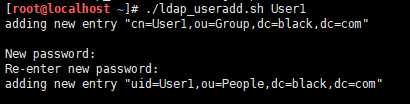
然后再测试一下这个添加的用户是否可以登入: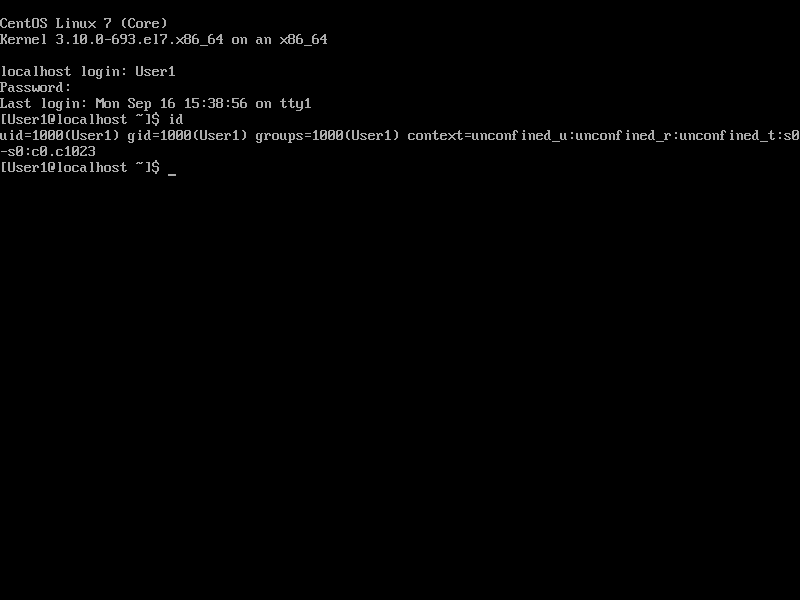
本文经「原本」原创认证,作者乾坤盘,访问yuanben.io查询【5AT479HZ】获取授权信息。
原文链接:https://www.cnblogs.com/somata/p/LinuxLDAPUserAuthentication.html
如有疑问请与原作者联系
标签:
版权申明:本站文章部分自网络,如有侵权,请联系:west999com@outlook.com
特别注意:本站所有转载文章言论不代表本站观点,本站所提供的摄影照片,插画,设计作品,如需使用,请与原作者联系,版权归原作者所有
上一篇:Nginx
- Linux系统如何设置开机自动运行脚本? 2020-06-11
- 树莓派4 (8GB) RaspiOS 64 bit 入手配置流程 2020-06-10 2020-06-11
- Linux指令和shell脚本 2020-06-11
- 适合开发者的最佳Linux发行版 2020-06-11
- RAID 1 软件实现(Linux 系统) 2020-06-10
IDC资讯: 主机资讯 注册资讯 托管资讯 vps资讯 网站建设
网站运营: 建站经验 策划盈利 搜索优化 网站推广 免费资源
网络编程: Asp.Net编程 Asp编程 Php编程 Xml编程 Access Mssql Mysql 其它
服务器技术: Web服务器 Ftp服务器 Mail服务器 Dns服务器 安全防护
软件技巧: 其它软件 Word Excel Powerpoint Ghost Vista QQ空间 QQ FlashGet 迅雷
网页制作: FrontPages Dreamweaver Javascript css photoshop fireworks Flash
